Win7如何禁止指定的应用程序运行?
更新时间:2017-08-08 18:14:32 来源:雨林木风官网 游览量: 77 次
有些时候我们不希望某些程序被打开,雨林木风系统,或者是为了个人隐私想将其禁用,那么在win7如何指定某些程序不能运行呢?其实方法非常简单,不需要借助第三方工具,在组策略中就可以实现对指定程序禁止运行,接下来请大家跟雨林木风系统小编一起学习一下win7禁止程序运行的方法。
禁用方法:
1、首先在桌面上使用快捷键“Win + R”打开“运行”窗口,输入“gpedit.msc”并点击确定打开组策略;
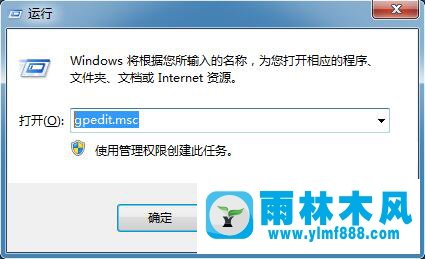
2、在打开的“本地组策略编辑器”窗口中,在左侧窗口依次展开“用户配置--管理模板--系统”,在右侧窗口找到并双击打开“不要运行指定的Windows应用程序”;
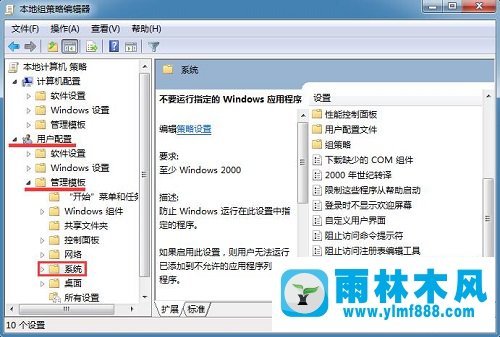
3、打开新窗口后,选择“已启用”,然后点击下方的“显示”按钮;
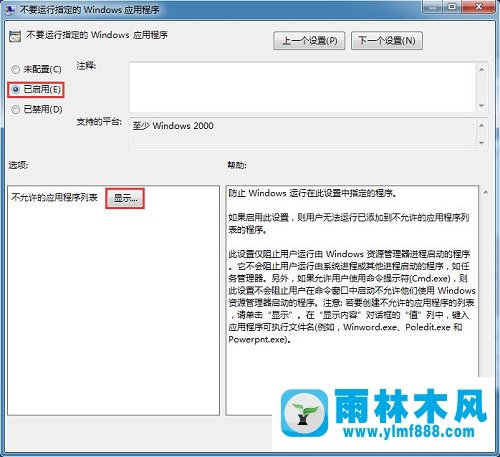
4、来到“显示内容”窗口后,在“不允许的应用程序列表”中双击点击值下面的框,然后输入需要禁止运行的程序全名(包括扩展名),然后点击确定即可。
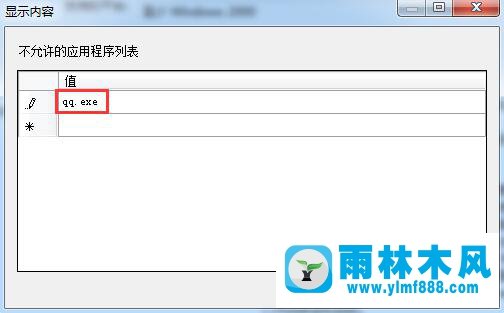
以上就是win7禁止程序运行的方法的全部内容了,有想要禁止运行某些程序的win7用户可以试一试此方法,希望此教程可以给大家带来更多的帮助。
关于Win7如何禁止指定的应用程序运行?的解决方法就跟大家介绍到这边了,遇到这样问题的用户们可以参照上面的方法步骤来解决吧。好了,如果大家还想了解更多的资讯,那就赶紧点击雨林木风吧。
本文来自雨林木风 www.ylmf888.com 如需转载请注明!
相关教程
- Win10系统下字体出现乱码的解决办法?...03-18
- Win10系统下连接steam失败的解决办法?...03-18
- Win10专业版系统下向特定用户共享文件的解决步骤?...03-18
- 如何打开Win7梦幻桌面动态效果?...03-18
- Win7旗舰版系统桌面文件名变蓝色了的解决办法...03-18
- 关闭雨林木风XP系统135端口的解决办法?...03-18
- Xp系统下序列号怎么更换的解决办法?...03-18
- win7电脑个性化开机声音如何自定义?...03-03
- 雨林木风win7系统注册表常用设置有哪些?...03-03
- 雨林木风win10系统CPU使用率过高怎么办?...11-26
热门系统教程
最新系统下载
-
 雨林木风 GHOST Win10 2004 64位 精简... 2021-07-01
雨林木风 GHOST Win10 2004 64位 精简... 2021-07-01
-
 雨林木风 GHOST Win10 2004 64位 周年... 2021-06-02
雨林木风 GHOST Win10 2004 64位 周年... 2021-06-02
-
 雨林木风 GHOST Win10 64位专业版... 2021-05-07
雨林木风 GHOST Win10 64位专业版... 2021-05-07
-
 雨林木风 GHOST Win10 1909 64位 官方... 2021-04-06
雨林木风 GHOST Win10 1909 64位 官方... 2021-04-06
-
 雨林木风Ghost Win10 2004(专业版)... 2021-02-28
雨林木风Ghost Win10 2004(专业版)... 2021-02-28
-
 雨林木风 GHOST Win10 2004 64位 精简... 2020-12-21
雨林木风 GHOST Win10 2004 64位 精简... 2020-12-21
-
 雨林木风 GHOST Win10 64位 快速装机... 2020-11-27
雨林木风 GHOST Win10 64位 快速装机... 2020-11-27
-
 雨林木风 GHOST Win10 64位 官方纯净... 2020-10-28
雨林木风 GHOST Win10 64位 官方纯净... 2020-10-28

